Instalace HANA v SAP HANA v Azure (velké instance)
V tomto článku si projdeme instalaci HANA v SAP HANA ve velkých instancích Azure (označované také jako BareMetal Infrastructure).
Požadavky
Pokud chcete nainstalovat HANA v SAP HANA v Azure (velké instance), nejprve:
- Poskytněte Microsoftu všechna data, která za vás nasadíte ve velké instanci SAP HANA.
- Získejte velkou instanci SAP HANA od Microsoftu.
- Vytvořte virtuální síť Azure, která je připojená k místní síti.
- Připojte okruh ExpressRoute pro velké instance HANA ke stejné virtuální síti Azure.
- Nainstalujte virtuální počítač Azure, který používáte jako jump box pro velké instance HANA.
- Ujistěte se, že se můžete připojit z jump boxu k vaší velké instanci HANA a naopak.
- Zkontrolujte, jestli jsou nainstalované všechny potřebné balíčky a opravy.
- Přečtěte si poznámky SAP a dokumentaci k instalaci HANA v operačním systému, který používáte. Ujistěte se, že je ve verzi operačního systému podporovaná vybraná verze HANA.
Stažení instalačních bitů SAP HANA
Teď si stáhneme instalační balíčky HANA na virtuální počítač jump boxu. V tomto příkladu je operačním systémem Windows.
Jednotky velkých instancí HANA nejsou přímo připojené k internetu. Instalační balíčky ze SAP nemůžete přímo stáhnout do virtuálního počítače velké instance HANA. Místo toho stáhnete balíčky do virtuálního počítače jump boxu.
Potřebujete uživatele SAP S nebo jiného uživatele, který vám umožní přístup k SAP Marketplace.
Přihlaste se a přejděte na SAP Service Marketplace. Vyberte Stáhnout instalace softwaru>a upgradovat>podle abecedního indexu. Pak vyberte V části H – SAP HANA Platform Edition> –InstalaceSAP HANA Platform Edition 2.0>. Stáhněte si soubory zobrazené na následujícím snímku obrazovky.
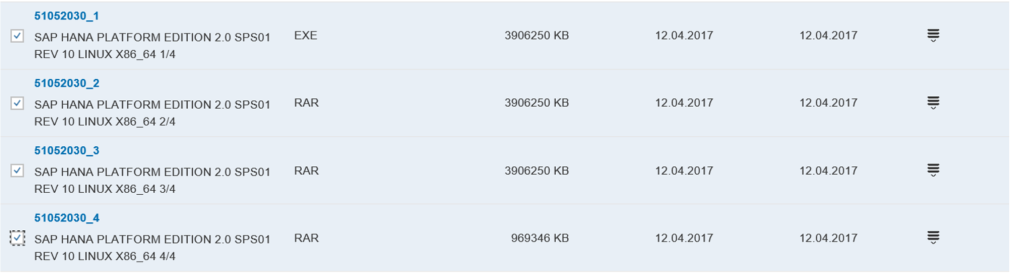
V tomto příkladu jsme stáhli instalační balíčky SAP HANA 2.0. Na virtuálním počítači Azure Jump Box rozbalte samorozbalovací archivy do adresáře, jak je znázorněno níže.
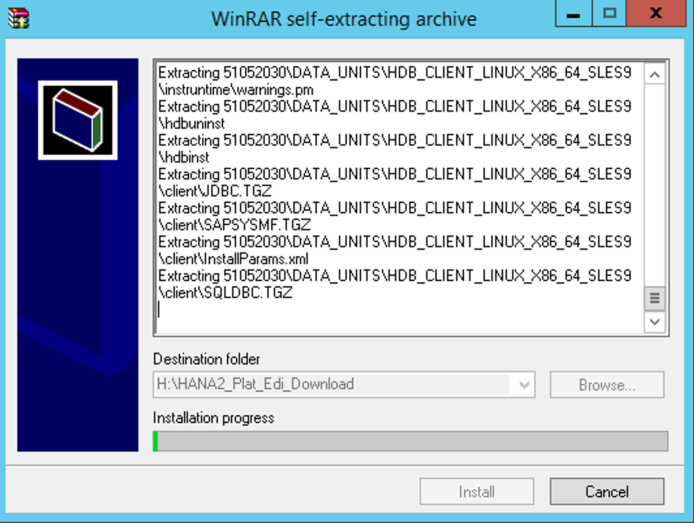
Při extrahování archivů zkopírujte adresář vytvořený extrakcí (v tomto případě 51052030). Zkopírujte adresář z jednotky velké instance HANA /hana/sdílený svazek do adresáře, který jste vytvořili.
Důležité
Nekopírujte instalační balíčky do kořenové nebo spouštěcí logické jednotky . Prostor je omezený a musí být využíván i jinými procesy.
Instalace SAP HANA na jednotku velké instance HANA
Pokud chcete nainstalovat SAP HANA, přihlaste se jako uživatel root. Pouze root má dostatečná oprávnění k instalaci SAP HANA. Nastavte oprávnění pro adresář, který jste zkopírovali do souboru /hana/shared.
chmod –R 744 <Installation bits folder>Pokud chcete sap HANA nainstalovat pomocí grafického uživatelského rozhraní, je potřeba nainstalovat balíček gtk2 na velké instance HANA. Pokud chcete zkontrolovat, jestli je nainstalovaný, spusťte následující příkaz:
rpm –qa | grep gtk2(V pozdějších krocích zobrazíme nastavení SAP HANA s grafickým uživatelským rozhraním.)
Přejděte do instalačního adresáře a přejděte do podadresář HDB_LCM_LINUX_X86_64.
Mimo tento adresář spusťte:
./hdblcmguiTeď budete pokračovat v posloupnosti obrazovek, na kterých zadáte data pro instalaci. V tomto příkladu instalujeme databázový server SAP HANA a klientské komponenty SAP HANA. Takže náš výběr je DATABÁZE SAP HANA.
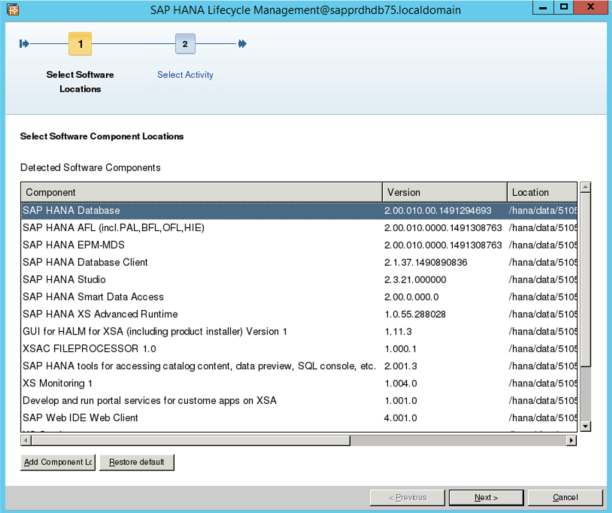
Vyberte Nainstalovat nový systém.
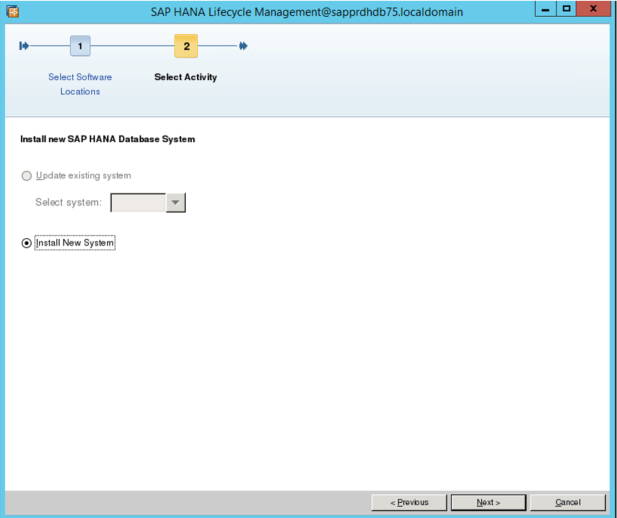
Vyberte mezi několika dalšími komponentami, které můžete nainstalovat.
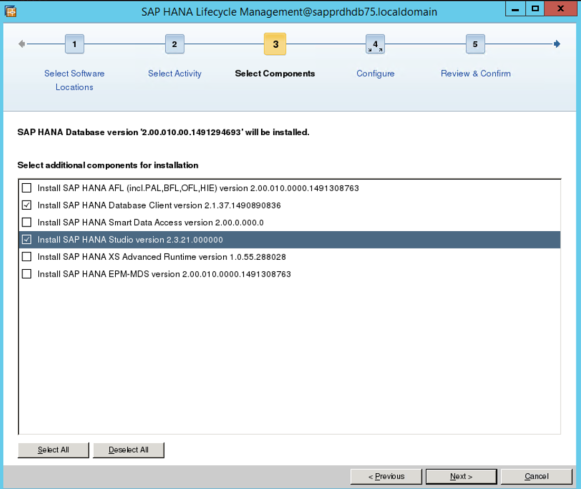
Zvolte klienta SAP HANA a SAP HANA Studio. Nainstalujte také instanci vertikálního navýšení kapacity. Pak vyberte Systém s jedním hostitelem.
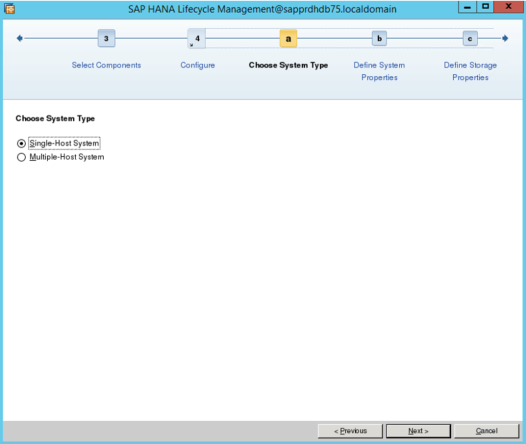
Dále zadáte nějaká data. Jako instalační cestu použijte adresář /hana/shared.
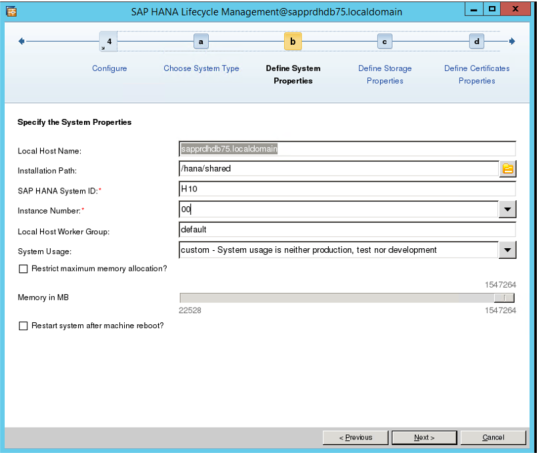
Důležité
Jako ID systému HANA (SID) musíte zadat stejný identifikátor SID, jaký jste zadali Microsoftu při objednávce nasazení velké instance HANA. Volba jiného identifikátoru SID způsobí selhání instalace kvůli problémům s oprávněními k přístupu na různých svazcích.
Zadejte umístění datových souborů HANA a souborů protokolů HANA.
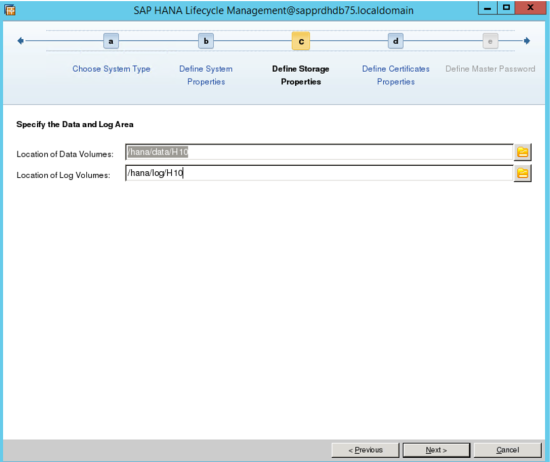
Poznámka
Identifikátor SID, který jste zadali při definování systémových vlastností (před dvěma obrazovkami), by měl odpovídat identifikátoru SID přípojných bodů. Pokud dojde k neshodě, vraťte se a upravte SID na hodnotu, kterou máte na přípojných bodech.
Zkontrolujte název hostitele a podle potřeby ho opravte.
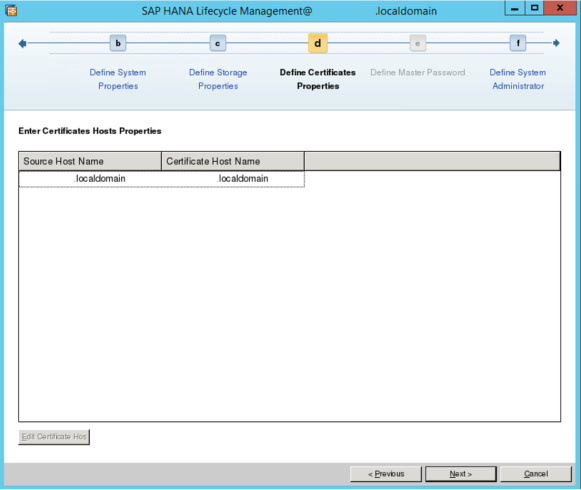
Načtěte data, která jste poskytli Microsoftu při objednávce nasazení velké instance HANA.
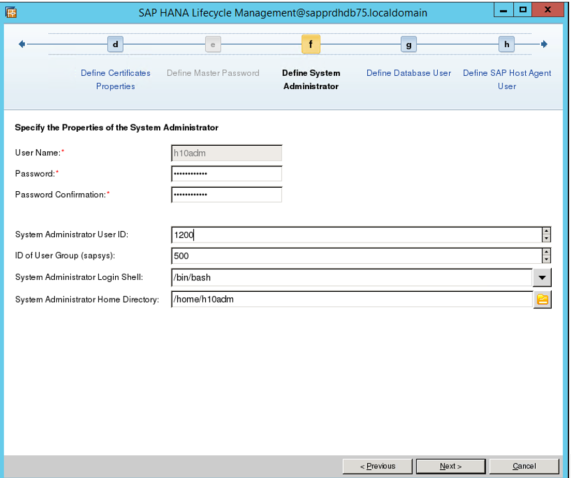
Důležité
Zadejte ID a ID uživatele správce systémuskupiny uživatelů , které jste poskytli Společnosti Microsoft při objednávce nasazení jednotky. V opačném případě se instalace SAP HANA na jednotce velké instance HANA nezdaří.
Další dvě obrazovky se tady nezobrazují. Umožňují zadat heslo pro systémového uživatele databáze SAP HANA a heslo pro uživatele sapadm. Ten se používá pro agenta hostitele SAP, který se nainstaluje jako součást instance databáze SAP HANA.
Po definování hesla se zobrazí potvrzovací obrazovka. zkontrolujte všechna uvedená data a pokračujte v instalaci. Zobrazí se obrazovka s průběhem, která dokumentuje průběh instalace, jako je tato:
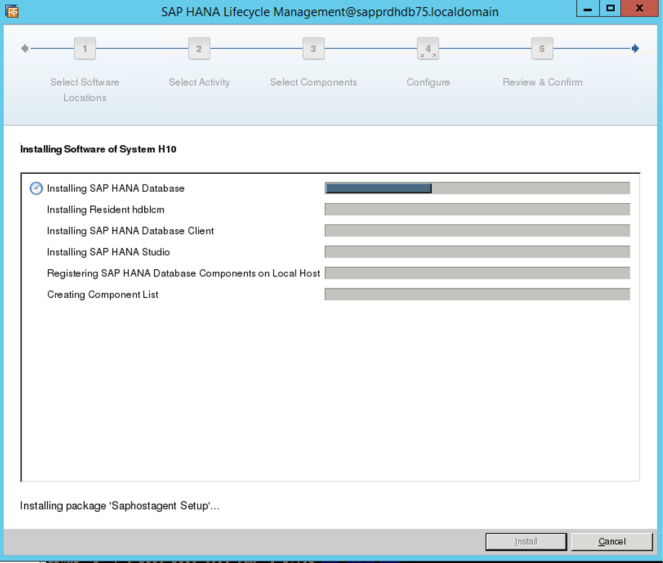
Po dokončení instalace by se měla zobrazit obrazovka podobná této:
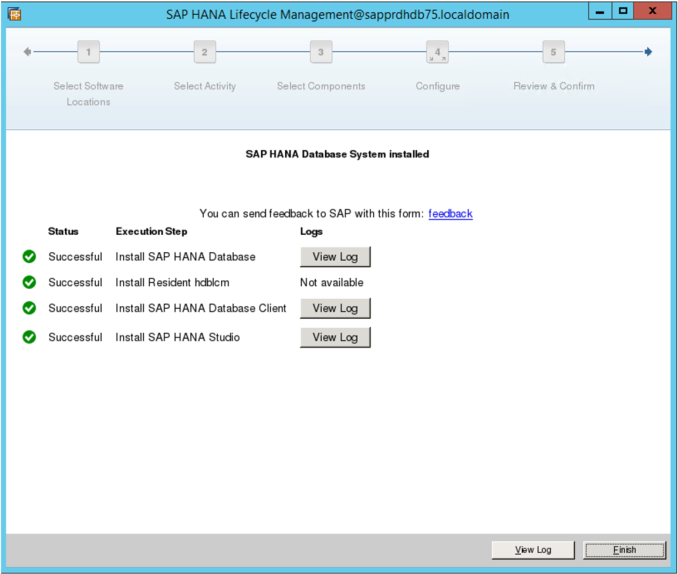
Instance SAP HANA by teď měla být spuštěná a připravená k použití. Můžete se k němu připojit ze SAP HANA Studia. Ujistěte se, že jste zkontrolovali a použili nejnovější aktualizace.
Další kroky
Seznamte se s vysokou dostupností velkých instancí SAP HANA a zotavením po havárii v Azure.